Aprendizaje: cómo crear un señalador tipo bookmark digital con Selección Cargada desde Disco, trama, pinceles y desplazamientos de la imagen en PaintShop Pro®.
– Descargar carpeta de recursos ![]()
Procedimiento
Abrir el programa Corel PaintShop Pro®: Archivo – Nuevo… – Nueva Imagen – Cargar los siguientes valores:
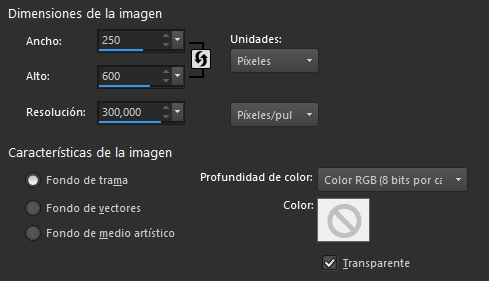
En Paleta de Capas se forma la Capa de Trama 1 / En la carpeta de Recursos del tutorial abrir los archivos CHbookmark.PspSelection y CHbookmark2.PspSelection – Guardar en la subcarpeta Selecciones (o Selections) que se forma en Documentos del PC cuando instalas el PaintShop Pro®. Generalmente la ruta es: Este equipo > Documentos > Corel PaintShop Pro > 2024 > Selections (o Selecciones) / Ir a Selecciones – Cargar / Guardar Selección – Cargar selección desde disco – en Selección buscar la selección CHbookmark – Cargar:

Cargar la herramienta Bote de Pintura – En Ajustes de la herramienta, Modo de Ajuste : ninguno / En Paleta de Materiales, clic en Propiedades de Primer Plano y Pincelada: se abre recuadro Propiedades del Material – pestaña Color: colocar en caja de HTML el color #f7e7d6 – rellenar la selección / Selecciones – Anular selección / Ajustar – Añadir o quitar ruido – Añadir Ruido – valores:
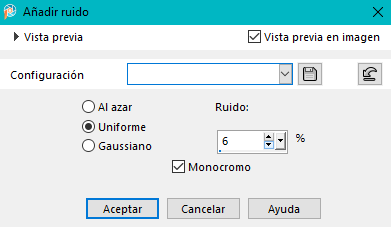
Capas – Nueva capa de trama (en Paleta de Capas se forma la Capa de Trama 2) / Ir a Selecciones – Cargar / Guardar Selección – Cargar selección desde disco – en Selección buscar nuevamente la selección CHbookmark – Cargar / En carpeta de Recursos abrir el archivo chtramatutorialbookmark.png / Cargar la herramienta Bote de Pintura – En Ajustes de la herramienta, Modo de Ajuste : ninguno / En Paleta de Materiales, clic en Propiedades de Primer Plano y Pincelada: se abre recuadro Propiedades del Material – seleccionar pestaña Trama – buscar y seleccionar chtramatutorialbookmark – valores:
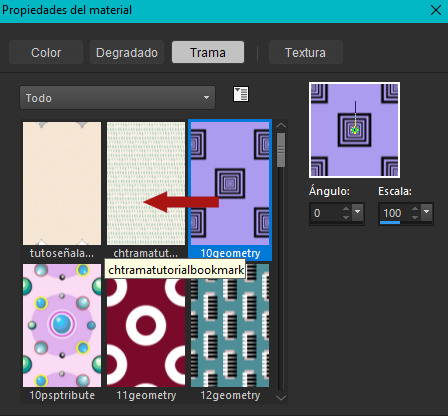
Con la herramienta Bote de Pintura inundar la selección con la trama / Selecciones – Anular selección / Ir a Selecciones – Cargar / Guardar Selección – Cargar selección desde disco – en Selección buscar la selección CHbookmark2 – Cargar / Ir a Selecciones – Invertir / Ir a Editar – Cortar / Selecciones – Anular selección / En Paleta de Materiales cargar Propiedades de Primer Plano y Pincelada y Propiedades de Fondo y Relleno color #e99f92 / Cargar herramienta Elipse – Modo Dibujar círculo con los siguientes valores:

Trazar una elipse (en Paleta de Capas se forma la capa de trama vector) / Desde la Paleta de Capas clic con botón derecho del mouse (ratón) y convertir en Capa de Trama la Capa de Trama vector (se forma la Capa de Trama 3) / Sobre Capa de Trama 3: Objetos – Alinear – Centrar en el lienzo / Efectos – Efectos de la Imagen – Desplazamiento – valores:
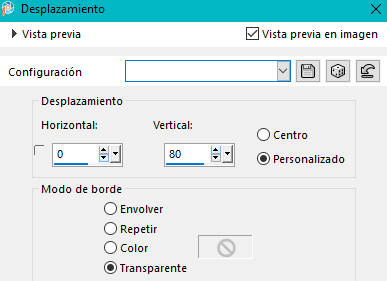
Ajustar – Añadir o quitar ruido – Añadir Ruido – valores:
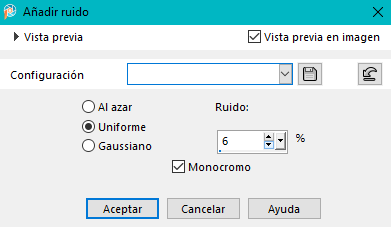
En carpeta de Recursos abrir archivo tallotutobookmark.png / Editar – Copiar / Editar – Pegar como nueva capa (se forma la Capa de Trama 4) / Efectos – Efectos de la Imagen – Desplazamiento – valores:
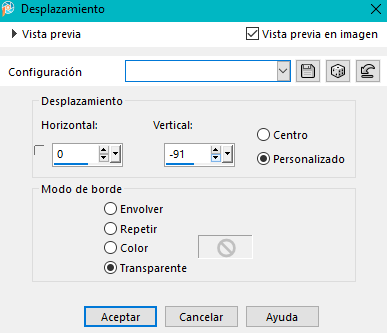
En carpeta de Recursos abrir archivo hojatutobookmark.png / Exportar – Pincel Personalizado – colocar nombre hojatutobookmark para crear punta de pincel:

Nueva Capa de Trama (se forma la Capa de Trama 5) / Cargar herramienta Pincel Pintar – seleccionar hojatutobookmark / en Paleta de Materiales cargar en Propiedades de Primer Plano y Pincelada color #5b564d / aplicar pincel / Objetos – Alinear – Centrar en el lienzo / Efectos – Efectos de la Imagen – Desplazamiento – valores:
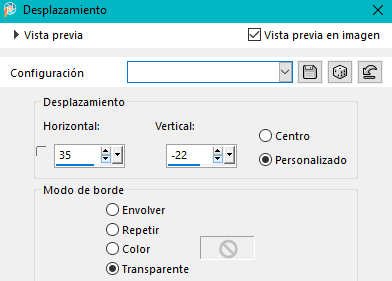
En Paleta de Capas seleccionar Capa de Trama 5: Ir a Capas – Duplicar (se forma Copia de Trama 5) / Sobre Copia de Trama 5: Imagen – Espejo – Espejo Horizontal / En carpeta de Recursos abrir archivo pinceltutobookmark.png / Exportar – Pincel Personalizado – colocar nombre pinceltutobookmark para crear punta de pincel / Nueva Capa de Trama (se forma la Capa de Trama 6) / Cargar herramienta Pincel Pintar – seleccionar pinceltutobookmark / en Paleta de Materiales cargar en Propiedades de Primer Plano y Pincelada color #fbf3e7 / aplicar pincel / Objetos – Alinear – Centrar en el lienzo / Efectos – Efectos de la Imagen – Desplazamiento – valores:

En carpeta de Recursos abrir archivo puntotutobookmark.png / Editar – Copiar / Editar – Pegar como nueva capa (se forma la Capa de Trama 7) / Efectos – Efectos de la Imagen – Desplazamiento – valores:

Cargar herramienta Selección – Ir a Selecciones – Seleccionar todo – clic con mouse (ratón) sobre la Capa de Trama 7 (puntotutobookmark) en el plano de trabajo (queda con selección flotante) / En Paleta de Capas seleccionar Capa de Trama 1 / Editar – Cortar / Selecciones – Anular selección / En Paleta de Capas seleccionar Capa de Trama 7 – ir a Capas – Eliminar (queda un orificio en el señalador o bookmark) / Capas – Fusionar – Fusionar visibles / Archivo – Guardar como… bookmark en formato de archivo png / Hemos finalizado – Felicitaciones!


